
Αποθήκευση εγγράφων σε μέσο μνήμης
Ακολουθήστε τις διαδικασίες που περιγράφονται παρακάτω για να μετατρέψετε σαρωμένα έγγραφα σε μορφή αρχείου που υποστηρίζεται συνήθως από υπολογιστή για αποθήκευση σε μέσο μνήμης. Αυτή η μέθοδος είναι πρακτική όταν πρέπει να μετακινήσετε αρχεία σε υπολογιστή που δεν είναι συνδεδεμένος σε δίκτυο.

|
|
Δεν μπορείτε να αποθηκεύσετε έγγραφα στο μέσο μνήμης αν δεν υπάρχει διαθέσιμος ελεύθερος χώρος.
|
1
Τοποθετήστε το πρωτότυπο. Τοποθέτηση των Πρωτοτύπων
2
Πατήστε <Σάρωση & Αποθήκευση>. Οθόνη <Αρχική>
Αν το <Εμφάνιση Επιλογών Κατά τη Σύνδεση Μέσου Μνήμης> οριστεί σε <On>, εμφανίζεται η συντόμευση <Σάρωση και Αποθήκευση σε Μέσο Μνήμης> όταν εισάγετε μέσα μνήμης. Πατήστε <Σάρωση και Αποθήκευση σε Μέσο Μνήμης> και προχωρήστε στο βήμα 4. <Εμφάνιση Επιλογών Κατά τη Σύνδεση Μέσου Μνήμης>Εισαγωγή μέσου μνήμης
3
Πατήστε <Μέσο Μνήμης>.
4
Επιλέξτε το επιθυμητό μέσο μνήμης.
Για πληροφορίες σχετικά με τα στοιχεία στην οθόνη και για οδηγίες σχετικά με τον τρόπο χρήσης τους, ανατρέξτε στην ενότητα Εργασίες με αρχεία και φακέλους σε μέσα μνήμης.
5
Εμφανίστε την τοποθεσία αποθήκευσης και πατήστε <Σάρωση>.
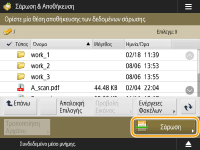
6
Καθορίστε τις ρυθμίσεις σάρωσης, όπως απαιτείται.
Για ρυθμίσεις σάρωσης, ανατρέξτε στην ενότητα Οθόνη ρυθμίσεων και ενέργειες για σάρωση και αποθήκευση.
7
Πατήστε  (Έναρξη).
(Έναρξη).
 (Έναρξη).
(Έναρξη).Τα πρωτότυπα σαρώνονται και αποθηκεύονται ως αρχεία.
Για να ακυρώσετε τη σάρωση, πατήστε <Άκυρο> ή  (Διακοπή)
(Διακοπή)  <Ναι>.
<Ναι>.
 (Διακοπή)
(Διακοπή)  <Ναι>.
<Ναι>. Όταν εμφανίζεται το μήνυμα <Πατήστε [Έναρξη] για σάρωση επόμενου πρωτοτύπου.>
Όταν εμφανίζεται το μήνυμα <Πατήστε [Έναρξη] για σάρωση επόμενου πρωτοτύπου.>
Τοποθετήστε το επόμενο πρωτότυπο προς σάρωση και πατήστε  (Έναρξη). Μετά τη σάρωση όλων των πρωτοτύπων, πατήστε <Έναρξη Αποθήκ.> για να αποθηκεύσετε το αρχείο.
(Έναρξη). Μετά τη σάρωση όλων των πρωτοτύπων, πατήστε <Έναρξη Αποθήκ.> για να αποθηκεύσετε το αρχείο.
 (Έναρξη). Μετά τη σάρωση όλων των πρωτοτύπων, πατήστε <Έναρξη Αποθήκ.> για να αποθηκεύσετε το αρχείο.
(Έναρξη). Μετά τη σάρωση όλων των πρωτοτύπων, πατήστε <Έναρξη Αποθήκ.> για να αποθηκεύσετε το αρχείο.
Για να ελέγξετε το αποτέλεσμα της αποθήκευσης, πατήστε  (ΈλεγχοςΚατάστ)
(ΈλεγχοςΚατάστ)  <Αποθήκευση>
<Αποθήκευση>  <Ημ/γιο Εργασιών>. Εάν δεν εμφανίζεται η ένδειξη <ΑΡΝ>, το αρχείο δεν έχει αποθηκευτεί επιτυχώς. Εκτελέστε ξανά τη διαδικασία.
<Ημ/γιο Εργασιών>. Εάν δεν εμφανίζεται η ένδειξη <ΑΡΝ>, το αρχείο δεν έχει αποθηκευτεί επιτυχώς. Εκτελέστε ξανά τη διαδικασία.
 (ΈλεγχοςΚατάστ)
(ΈλεγχοςΚατάστ)  <Αποθήκευση>
<Αποθήκευση>  <Ημ/γιο Εργασιών>. Εάν δεν εμφανίζεται η ένδειξη <ΑΡΝ>, το αρχείο δεν έχει αποθηκευτεί επιτυχώς. Εκτελέστε ξανά τη διαδικασία.
<Ημ/γιο Εργασιών>. Εάν δεν εμφανίζεται η ένδειξη <ΑΡΝ>, το αρχείο δεν έχει αποθηκευτεί επιτυχώς. Εκτελέστε ξανά τη διαδικασία.